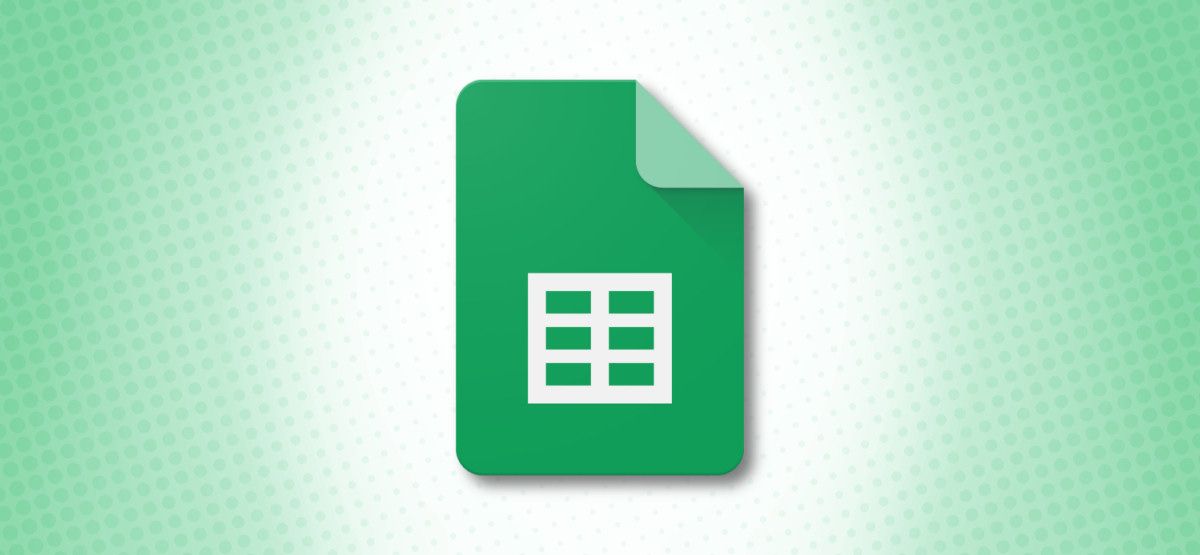Как отключить X‑Ray в Amazon Prime Video
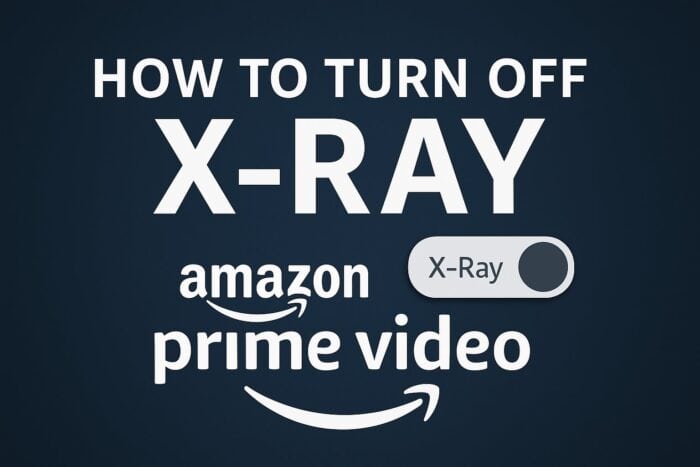
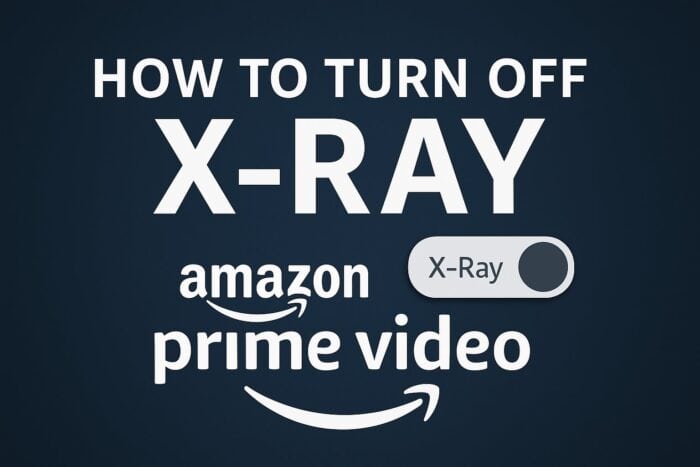
Содержание
- Как отключить X‑Ray в Amazon Prime Video?
- На компьютере (веб‑браузер)
- В мобильном приложении (Android/iOS)
- На Smart TV и стриминговых устройствах
- Быстрая контрольная проверка
- Устранение неполадок и когда X‑Ray недоступен
- Короткий справочник терминов
- Часто задаваемые вопросы
Как отключить X‑Ray в Amazon Prime Video?
X‑Ray — это встроенная функция Prime Video, которая показывает информацию о текущей сцене: имена актёров, биографические заметки, интересные факты и треки с этой сцены. Ниже — пошаговые инструкции для трёх основных типов устройств.
На компьютере (веб‑браузер)
Вы можете выключить X‑Ray прямо во время воспроизведения на ПК.
- Откройте сайт Prime Video и запустите любой фильм или эпизод сериала.
- Наведите курсор на экран плеера, чтобы отобразить элементы управления.
- В верхнем или нижнем углу откроется панель X‑Ray с информацией о сцене.
- Нажмите переключатель X‑Ray, чтобы скрыть панель.
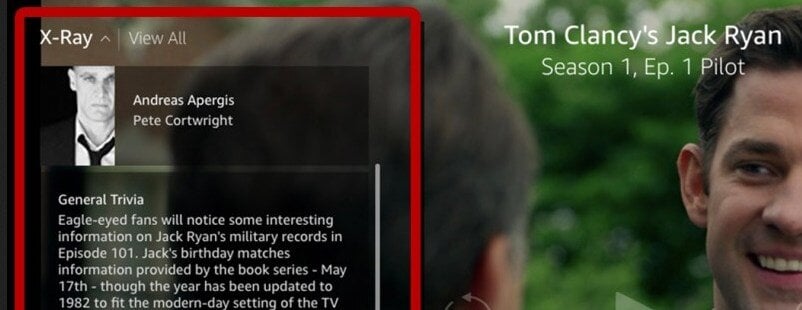
Важно: переключатель действует на текущую сессию воспроизведения. При следующем запуске титула X‑Ray может снова появиться, если вы не выключите его заново.
В мобильном приложении (Android и iOS)
Интерфейс приложения позволяет скрывать X‑Ray во время просмотра.
- Откройте приложение Prime Video на смартфоне или планшете.
- Выберите и запустите видео.
- Нажмите по экрану, чтобы показать элементы управления плеером.
- Нажмите значок или метку X‑Ray, чтобы выключить его.
Примечание: на некоторых версиях приложения значок X‑Ray может быть произведён в виде строки или маленькой карточки, вместо привычного переключателя.
На Smart TV и стриминговых устройствах
Инструкции для телевизоров и устройств вроде Roku, Apple TV, Amazon Fire TV и других:
- Откройте приложение Prime Video на телевизоре или приставке.
- Запустите фильм или эпизод.
- Нажмите кнопку вверх на пульте, чтобы вызвать панель X‑Ray (если она есть).
- Выберите опцию X‑Ray и выключите её.
Совет: на некоторых телевизорах элементы управления появляются только при наведении курсора пульта или при нажатии центральной кнопки.
Быстрая контрольная проверка (чеклист)
- На ПК: убедитесь, что курсор активирует панель плеера
- На смартфоне: коснитесь экрана для отображения контролов
- На ТВ: используйте кнопку вверх или центральную кнопку пульта
- Если переключатель не виден: перезапустите приложение и проверьте обновления
Устранение неполадок и когда X‑Ray недоступен
- Нет переключателя X‑Ray для конкретного титула: не все фильмы и сериалы поддерживают X‑Ray. Некоторые материалы не содержат сопутствующей метаинформации.
- Переключатель не сохраняется между сессиями: это ожидаемое поведение — отключение действует только для текущего воспроизведения.
- Если кнопка не отвечает: закройте приложение, обновите его до последней версии и проверьте подключение к интернету.
- Проблемы на Smart TV: попробуйте перезагрузить приставку/телевизор или выйти и войти в аккаунт Amazon.
Если после этих шагов X‑Ray всё ещё мешает, можно временно включить режим «Не беспокоить» на устройстве или отключить уведомления, чтобы минимизировать отвлекающие элементы.
Решение: когда отключать X‑Ray — быстрый выбор
flowchart TD
A[Начать просмотр] --> B{Нужна ли доп. информация?}
B -- Да --> C[Оставить X‑Ray включённым]
B -- Нет --> D[Отключить X‑Ray]
C --> E[Смотреть с подсказками о актёрах и музыке]
D --> F[Чистый экран, без наложений]Короткий справочник терминов
- X‑Ray — функция Prime Video для отображения метаданных сцены.
- Prime Video — потоковый сервис Amazon для фильмов и сериалов.
- Плеер — программный компонент, воспроизводящий видео и открывающий элементы управления.
Краткое резюме
- Отключение X‑Ray доступно на вебе, в мобильных приложениях и на большинстве телевизионных клиентов.
- Переключатель обычно появляется в элементах управления плеера; действие применяется к текущей сессии.
- Если опция отсутствует, вероятно, титул не поддерживает X‑Ray или требуется обновление приложения.
Часто задаваемые вопросы
Что такое X‑Ray в Amazon Prime Video?
X‑Ray показывает закадровую информацию — имена актёров, факты и музыку, связанную с текущей сценой.
Можно ли выключить X‑Ray навсегда?
Нет, отключение применяется к текущей сессии просмотра. При следующем запуске титула X‑Ray может быть включён снова.
Влияет ли отключение X‑Ray на качество видео?
Нет, скрытие панели X‑Ray не меняет качество воспроизведения.
Не вижу переключателя X‑Ray — что делать?
Попробуйте коснуться экрана или переместить курсор, обновить приложение и убедиться, что титул поддерживает X‑Ray. На старых устройствах функция может быть недоступна.
Если вам нужно подробное руководство по подписке на Amazon Prime или по отмене подписки, найдётся отдельная статья с подробными шагами и сценариями для разных стран.
Похожие материалы

Экран ноутбука стал жёлтым — как исправить

Shelter: песочница для Android — настройка и советы
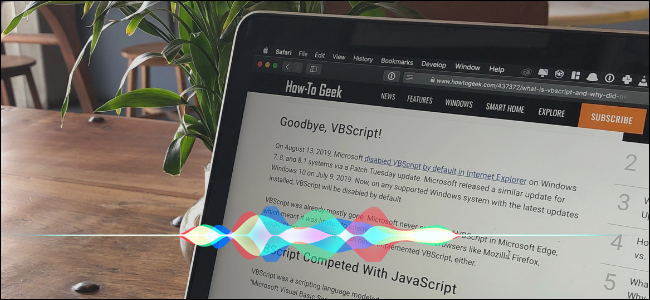
Как заставить Mac читать текст вслух
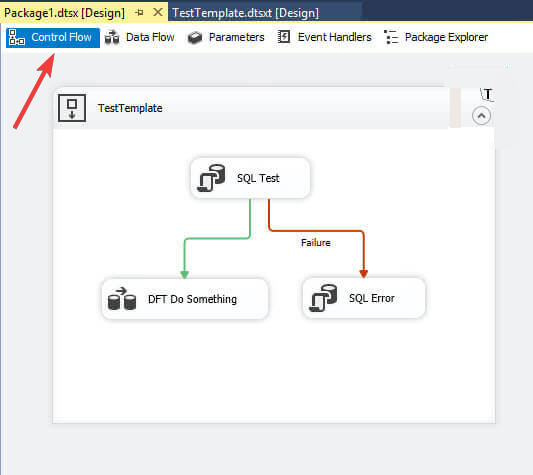
Исправление ошибки SSIS 0x80131501
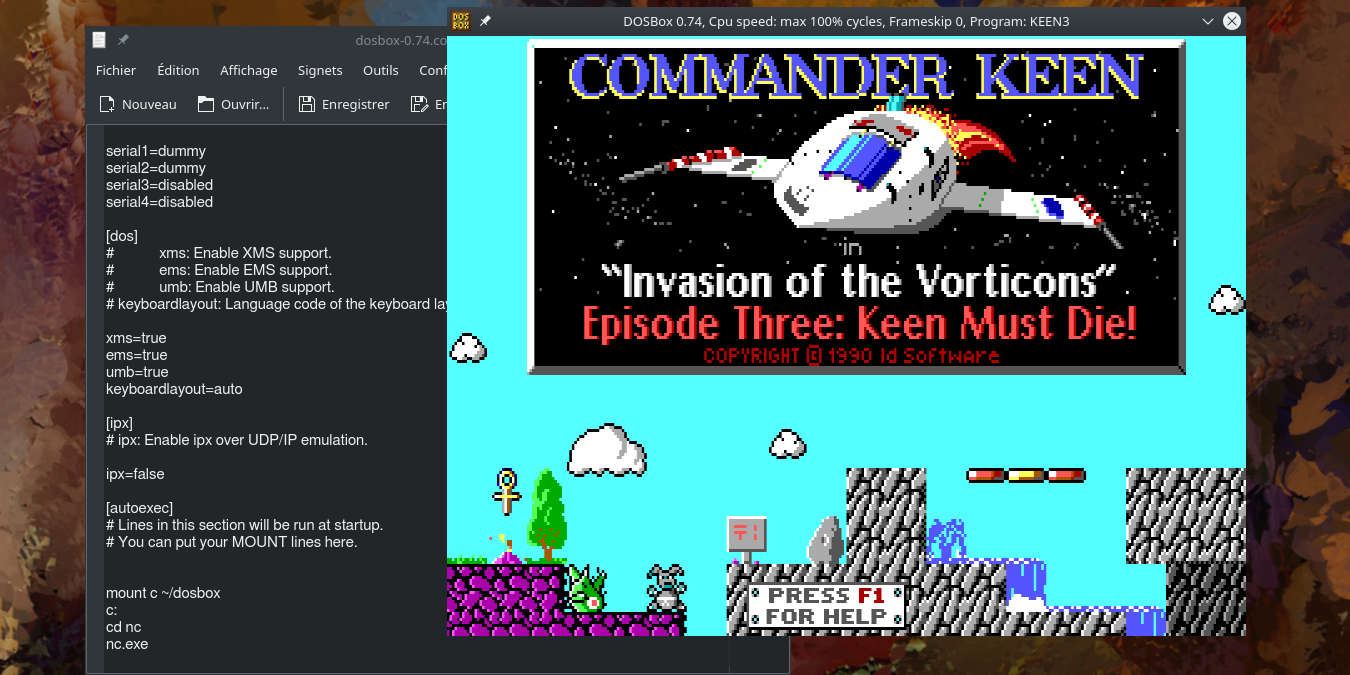
DOSBox в Linux: установка и автoмонтировка C